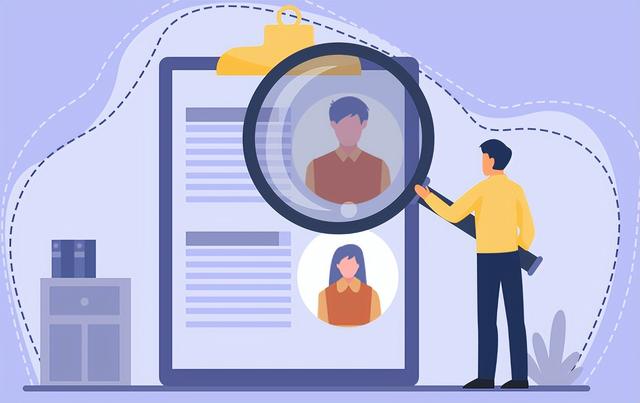在如今网络无处不在的时代,越来越多的人开始使用家庭或办公室的无线网络,而其中最重要的一步就是设置和配置路由器。本文将为您详细介绍如何使用TPLink路由器进行设置,让您轻松完成网络配置,享受高速稳定的网络连接。
第一步:准备工作
在开始设置之前,请确保您已经购买了TPLink路由器并将其连接到您的宽带调制解调器上。确保您的电脑或移动设备与路由器连接在同一个局域网中。

第二步:访问TPLink路由器管理界面
打开您的浏览器,输入TPLink路由器的默认IP地址(通常为192.168.1.1)并按下回车键。您将看到一个登录界面,输入管理员用户名和密码进行登录。如果您是第一次登录,可以使用默认用户名和密码(admin/admin)进行登录。
第三步:设置WAN连接
在路由器管理界面中,点击“网络设置”或“WAN设置”选项,然后选择“自动获取IP地址”或“动态IP地址”选项。如果您的互联网服务提供商提供了静态IP地址,请选择“手动配置IP地址”选项,并按照提示填写相关信息。
第四步:配置无线网络
点击“无线设置”选项,您可以更改无线网络的名称(SSID)和密码。为了保障网络安全,建议您选择一个复杂的密码,并启用加密,如WPA/WPA2-PSK。
第五步:设置网络高级选项
如果您需要进一步配置TPLink路由器,您可以点击“高级设置”选项。在此选项中,您可以设置端口转发、虚拟服务器、DDNS、静态路由等功能,根据您的需求进行相关设置。
第六步:保存设置并重启路由器
在完成所有设置后,点击“保存”或“应用”按钮以保存更改。然后,您需要重启TPLink路由器以使更改生效。等待一段时间,直到路由器重新启动。
完成这些步骤后,您的TPLink路由器已经成功设置和配置好了。您可以尝试连接无线网络,并测试Internet连接是否正常。如果有任何问题,您可以参考TPLink的官方文档或联系其客户服务寻求支持。
总结起来,设置和配置TPLink路由器并不复杂,只需按照上述步骤进行操作,您就能轻松完成。通过正确设置和维护路由器,您可以享受到更加稳定和高速的无线网络连接。
为了保障网络安全,建议您定期检查并更新路由器固件,避免使用弱密码,并设置访客网络以隔离家庭或办公室网络与客人网络。希望本文对您有所帮助,祝您顺利完成TPLink路由器的设置和配置!